MT 882 |
MT 880v3 |
MT 880v4 |
L'indirizzo di configurazione del router di solito corrisponde all' IP del gateway, per rilevarlo potete utilizzare la nostra utility Analisi rete locale , oppure seguire la guida sull' IP statico.
Aprite il browser (Internet Explorer,Mozilla Firefox,Chrome), inserite nella barra degli indirizzo l'IP del gateway.
Accedete all'interfaccia del router per il effettuare il login scrivete User Name e Password che di default sono entrambe admin, per maggiori informazioni leggete il manuale o la targhetta posta sotto al router.
Questo modello non permette la prenotazione dell'Ip usando il DHCP, quindi per il corretto funzionamento di eMule è necessario fissare un IP al PC, seguendo la guida sull' IP statico in base al vostro sistema operativo.
Andate nella sezione Basic, selezionate NAT -> Virtual Server e procedete a creare le regole relative alle porte TCP/UDP che leggete in eMule -> Opzioni -> Connessione:
In Rule index selezionate il primo numero
disponibile (nell' esempio 1)
in Application scrivete emuletcp
in Protocol dal menù a tendina selezionate TCP
in Start Port Number / End Port Number scrivete la porta TCP
in Local IP Address il numero del vostro IP/IPV4
in Start Port (local) / End Port (local) riscrivete la porta TCP
cliccate Submit e vedrete passare la regola creata nella sezione Virtual Server Listing
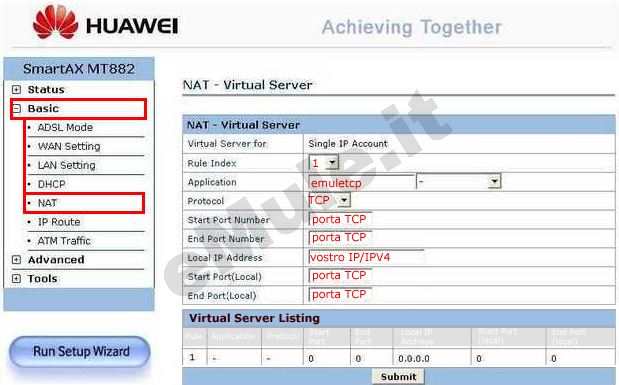
Passate ora a creare la regola relativa alla porta UDP
In Rule index selezionate il primo numero
disponibile (nell' esempio 2)
in Application scrivete emuleudp
in Protocol dal menù a tendina selezionate UDP
in Start Port Number / End Port Number scrivete la porta UDP
in Local IP Address il numero del vostro IP/IPV4
in Start Port (local) / End Port (local) riscrivete la porta UDP
cliccate Submit e vedrete passare la regola creata nella sezione Virtual Server Listing
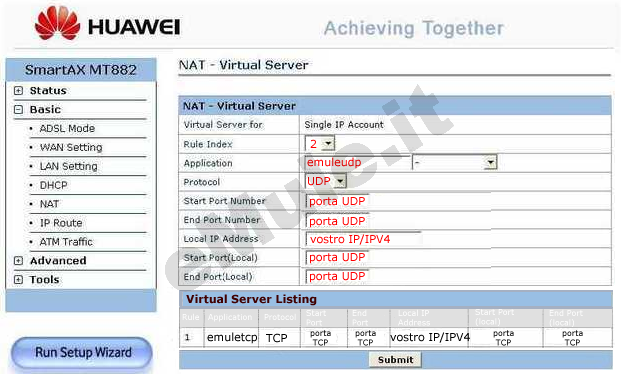
Nella sezione Virtual Server Listing controllate che le regole inserite siano esatte, se non lo fossero rieditatele correttamente:
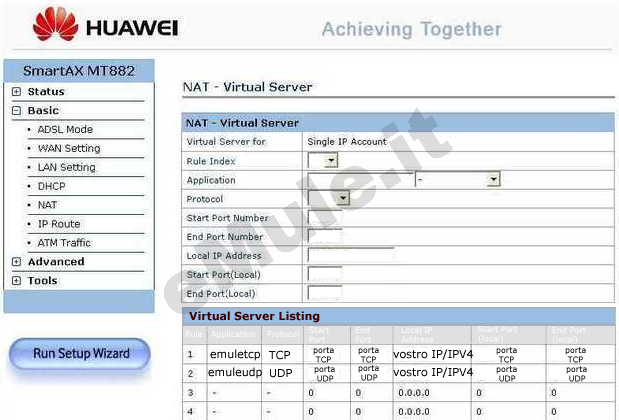
Spostatevi nella sezione Tools, cliccate Reboot il router si riavvierà:
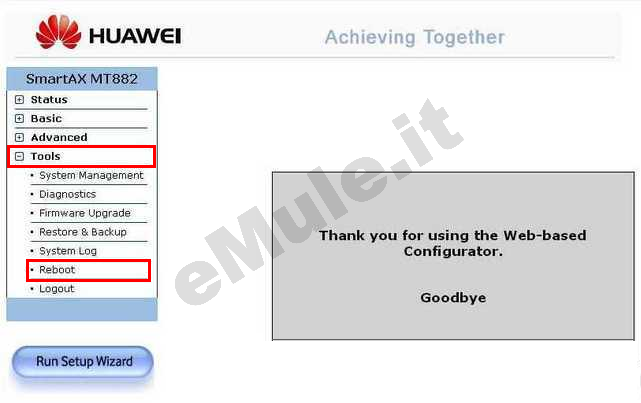
Per questa router trovate anche la versione videoguida.
Spostatevi nella sezione Advanced selezionate Firewall, mettete la spunta su Disable ad entrambe le caselle e cliccate Submit
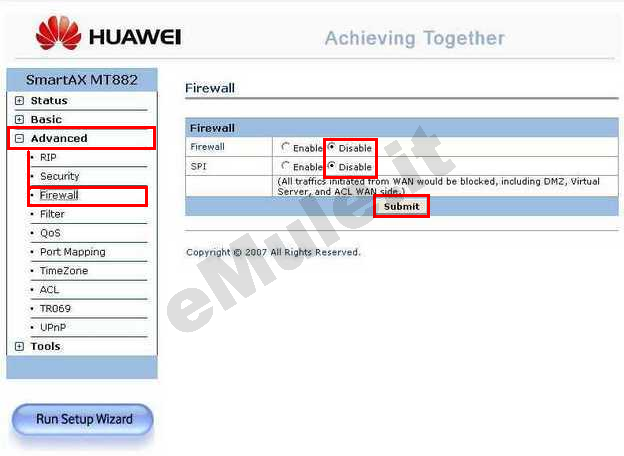
Selezionate Advanced nel menù a sinistra, cliccate UPnP, mettete il segno di spunta sulle due caselle e salvate la scelta con Submit:
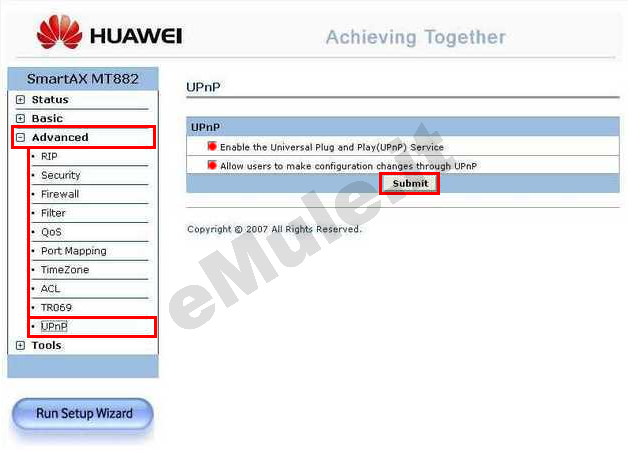
Proseguite ora con la guida per l' UPnP.
Nel caso l'UPnP non apra automaticamente le porte, settate l'UPnP alla condizione originale.

